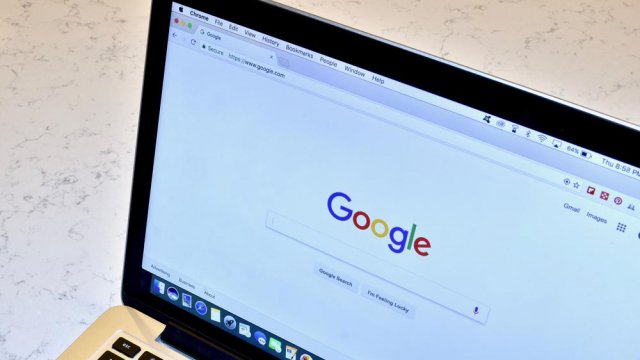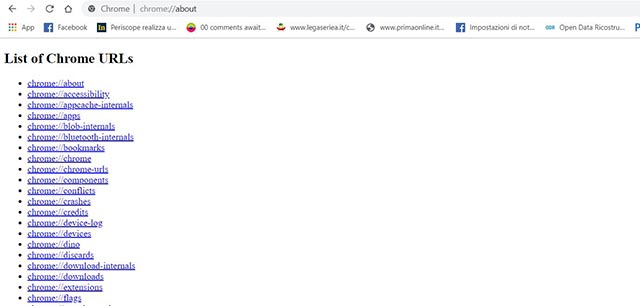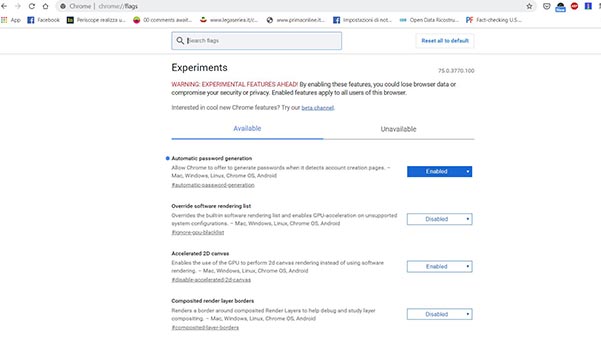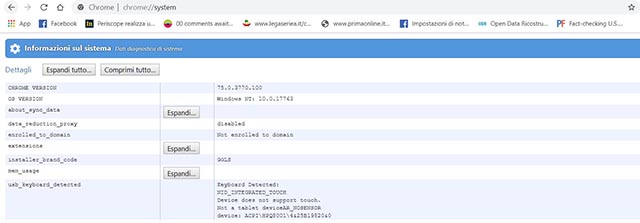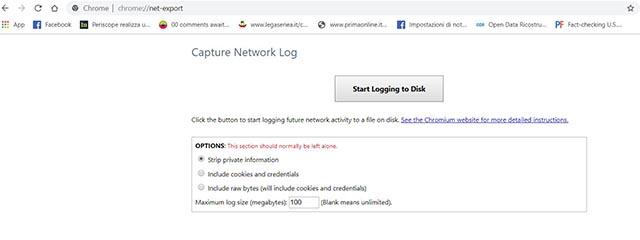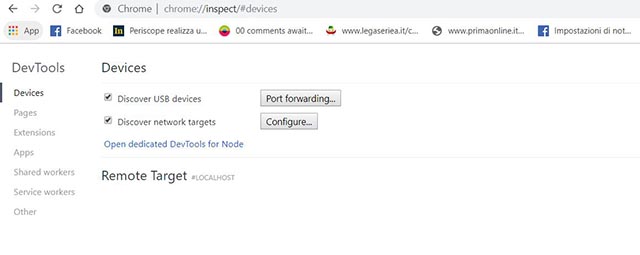Uno dei motivi del successo di Google Chrome, che da parecchio ormai è il browser più usato al mondo, è la sua semplicità di utilizzo: interfaccia pulita, organizzazione delle finestre in comode tab (che si possono anche sganciare), barra degli indirizzi trasformata in omnibox dove poter digitare un po' di tutto. C'è però anche una nicchia di utenti che ama Chrome per un altro motivo: con questo browser si possono fare molte cose complicate, che piacciono ai tecnici e agli smanettoni. Il segreto sta nelle pagine nascoste di Chrome, quelle alle quali si accede inserendo nella barra degli indriizzi la stringa "Chrome://" seguita dal nome della pagina. È qui che possiamo trovare le funzioni avanzate e segrete di Chrome e smanettare un po' per personalizzare il browser. Ma con molta attenzione perché alcune di queste funzioni, se non gestite correttamente, possono anche mandare in crash Chrome.
Chrome://About
Se vogliamo parlare delle funzionalità per esperti di Chrome, allora non possiamo non partire dalla pagina "Chrome://About". Accedendo a questa pagina, infatti, abbiamo un elenco di tutte le altre in rigoroso ordine alfabetico. Nell'elenco non mancano anche i link a funzionalità non avanzate, ma comunque utili come i preferiti, le app, la cronologia.
Chrome://Flags
Attenzione: maneggiare con cura. La pagina "Chrome://Flags" contiene tutte le funzionalità sperimentali che Google sviluppa nel tempo per migliorare Chrome. Molte di esse le possono comprendere solo gli sviluppatori software e, poiché sono ancora in fase di sperimentazione, possono rendere instabile il browser e persino l'intero PC. Se avete intenzione di attivare o disattivare qualcuna di queste funzionalità, quindi, fatelo a vostro rischio e pericolo e sempre una alla volta. Tra i vari "flag" non rischiosi e che possiamo attivare senza grossi rischi ci sono "Disable Autoplay Videos", "Enable Parallel Downloading", "Reduce Microphone Echo in Web Chat" e "Enable Picture in Picture".
Chrome://System
La pagina "Chrome://System" è interessantissima e può essere utile anche all'utente comune. Raccoglie alcune informazioni sul sistema operativo, la versione di Chrome installata, l'elenco delle estensioni attive (con la relativa versione) e, soprattutto, il "mem_usage". Cioè la quantità di memoria che sta consumando ogni singola tab aperta in Chrome. Una informazione utilissima se stiamo sperimentando dei rallentamenti e vogliamo sapere quali siti Web ci occupano più risorse.
Chrome://net-export/
La pagina "Chrome://net-export/" è un'altra di quelle dedicate ai super esperti, questa volta di rete. Sostanzialmente serve per visualizzare lo stream di NetLog, cioè il sistema di log di Chrome dove vengono registrati tutti gli eventi di rete. Raccoglie tutti i dati sull'utilizzo della rete da parte di Chrome e ha una funzionalità che può essere utile anche all'utente comune: se non riesci a caricare un sito Web puoi andare su "Chrome://Net-Internals", fare click su "Test" e inserire la URL del sito. Dopo aver cliccato "Start Test" verranno eseguiti alcuni test e ti verrà detto perché quel sito non si carica.
Chrome://Inspect
Andando su "Chrome://Inspect", invece, troviamo informazioni molto utili per chi di mestiere realizza siti Web: spiega cosa fa Chrome dietro le quinte e permette anche di lanciare, per ogni pagina Web aperta, gli strumenti per sviluppatori /in inglese DevTools) che permettono di leggere il codice HTML della pagina. DevTools è un insieme di strumenti per sviluppatori web creati da Google e integrati direttamente nel browser Chrome. Può aiutare gli sviluppatori a modificare rapidamente le pagine e diagnosticare i problemi, al fine di costruire siti web migliori, più velocemente.
HiddenChrome
Molte di queste funzionalità, oltre che tramite una pagina "Chrome://", possono essere utilizzate anche con un'estensione chiamata HiddenChrome. Essa non fa altro che mostrare un menu contenente tutte le pagine avanzate e nascoste, raccolte per tipologia. Ogni gruppo ha un'icona diversa, in modo da essere identificabile in modo semplice e veloce. L'estensione HiddenChrome è gratuita, ma pagando 99 centesimi di dollaro si può acquistare la versione Pro che è ancora più potente.
23 luglio 2019